今回はLogicool(ロジクール)のゲーミングヘッドセット「G Pro Xゲーミングヘッドセット」(型番G-PHS-003)をレビューしていきます。
G Pro Xの特徴

- マイク音声のノイズ除去や音声をクリアする「BLUE VO!CE」
- Pro-G 50mmドライバー
- DTS Headphone:X 2.0
- アルミとスチールで補強されたヘッドバンドで高耐久なデザイン
- プロが設定したマイクやヘッドセットのイコライザー設定が使える
パッケージ内容
梱包状態
 |
 |
 |
パッケージ内容

Logicool G Pro X本体、USB外付けサウンドカード、脱着式マイク、パソコンケーブル(2m)、モバイルケーブル(1.5m)、マイクポートとヘッドフォンポートに接続するためのYスプリッタ(120mm)、低反発合成皮革イヤーパッド、低反発クロスイヤーパッド、キャリングケース、製品情報ガイド。
スペック
| サラウンド | 7.1chバーチャルサラウンド(ソフトウェア依存) | |
| マイク |
極性パターン | カーディオイド(単一指向性) |
| 周波数 | 100Hz-10kHz | |
| 駆動方式 | エレクトレット コンデンサー | |
| サイズ | 6mm | |
| ヘッドホン | タイプ | 密閉型 |
| ドライバ直径 | 50mmPRO-Gドライバー | |
| 周波数 | 20Hz~20kHz | |
| インピーダンス | 35オーム | |
| 感度 | 91.7dB SPL @ 1 mW & 1cm | |
| ケーブル長 |
パソコンケーブル | 2m |
| モバイル ケーブル | 1.5m | |
| パソコンスプリッタ | 120mm | |
| 重量 | 320g(ケーブルを除く) | |
外観
 |
 |
 |
 |

全体的に黒色ベースでハウジングにアルミ製のロゴが入っており、なかなか高級感のあるデザインになっています。
 |
 |
ヘッドのクッションはは合皮素材でトップにはロゴが入っています。厚みはそこまでなく、ふかふかとまではいかないくらいです。
 |
 |
ヘッドバンドは長さを調節することができ、引っ張って調節するタイプです。バントには目盛りが描かれておりその目盛りごとにロックがかかるようになっています。

角度は垂直方向のみ動かすことができ、水平方向は固定されているもののやや遊びがあります。
アームはスチール製で触るとひんやりとしています。非常に硬くかなり丈夫そうです。
 |
 |
ハウジングはプラスチック製で光沢が一切なく、指紋が目立たない質感になっています。マイクやケーブルの端子は左側にあります。
 |
 |
 |
イヤーパッドは合皮素材で密閉感が強く、クッションもとても柔らかいのでしっかり密閉されます。皮タイプなのでやや湿気が籠りがちなのでそれが苦手な方は付属に布タイプのイヤーパッドが付いているので、それと交換することもできます。
イヤーパッドの空洞の広さは狭くはないですが広くもない程度です。「Logicool G933s」のイヤーパッドと比べるとやや狭いくらいで、耳がすっぽりはいるというよりは耳の外側が抑えられる感じになります。

その他の付属として外付けサウンドカードがあります。PCとつなげることで「BLUE VO!CE」「イコライザー」「DTS Headphone:X 2.0」などの機能を使えるようになります。

マイクは脱着式マイクで先端には風防が付いています。折り曲げるとその形を維持するタイプで好きな方向曲げることができます。
 |
 |
PCケーブルはファイバーケーブルで2mあります。PCケーブルには音量調節トグルとミュート切替スイッチと服などに止める止めピンが付いています。
 |
 |
 |
モバイルケーブルはラバー製で1.5mあります。モバイルケーブルにはマイク機能とメディア再生/停止ボタンが付いています。

YスプリッタはPCと直接繋ぐ場合やサウンドカードなどを使う際に使います。ファイバーケーブルで120mmほどあります。

キャリングケースにはロジクールロゴマークも。
ソフトウェア(G Hub)
「G Hub」というソフトウェアで細かな設定を行うことができます。
マイク
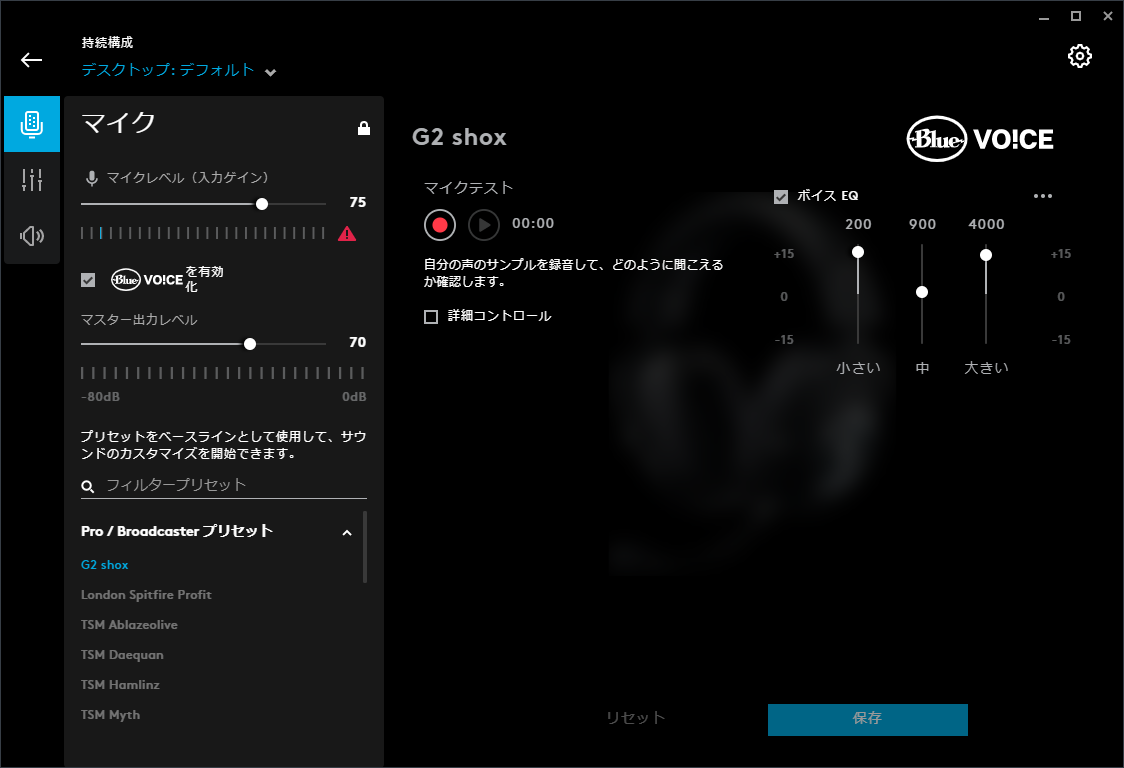
自分の声に様々な効果を付けることができます。また、マイクテスト機能があるので声を録音して効果を付けながら聞き比べるということもできます。
〇マイクレベル(入力ゲイン)
小さい数値ほどどのような声量で話しても小さい声に、大きい数値ほど大きな声になる。
BLUE VO!CEを有効化することによって使える機能
〇マスター出力レベル
音量。
〇フィルタープリセット
プロゲーマーが使用するプリセットがありそれをそのまま使うことができます。
その他にもラジオ風プリセット高い声など様々なプリセットがあります。
自分でもボイスEQで細かく調整することができるので、自分の声質に合わせて様々な効果を作ることができます。
イコライザー
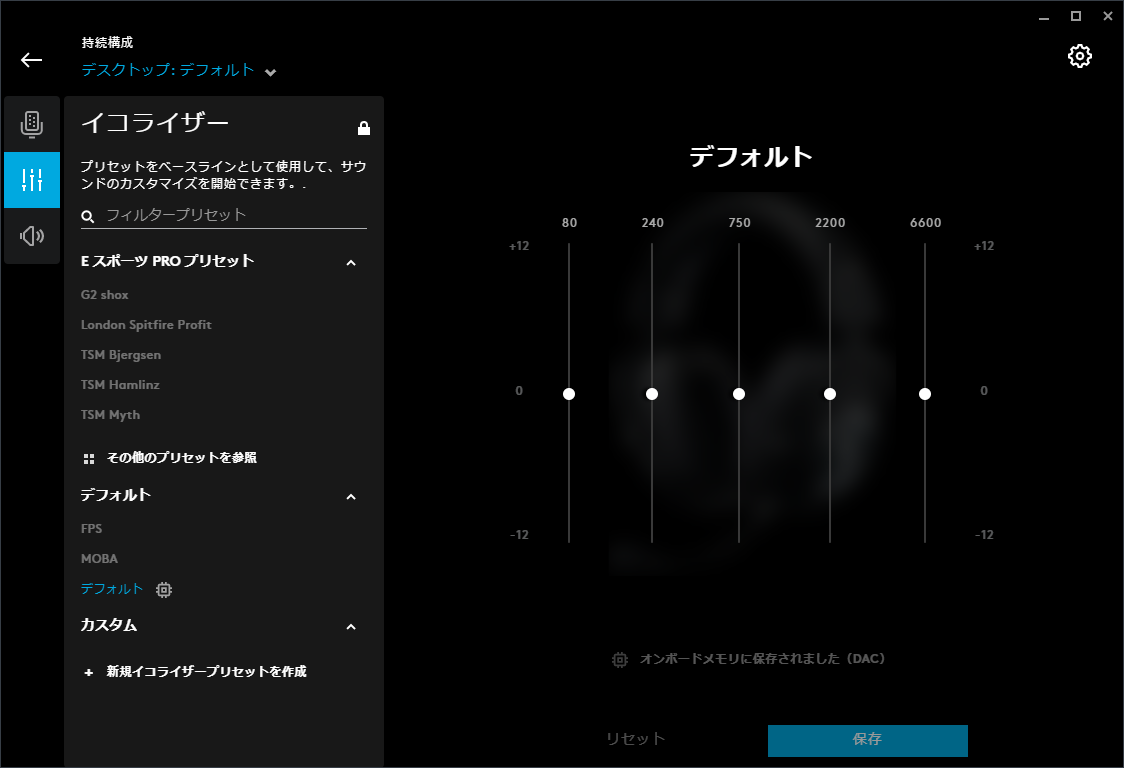
周波数帯域ごとに音量を調整できる機能。
足音、銃声などの音源は全て音量の強い帯域、弱い帯域がありイコライザーで強弱をつけることで足音を聞こえやすくしたりすることができます。
X軸方向の(80,240,750,220,6600)が周波数で、数値が低いほうが低音域、高いほうが高音域となっています。
Y軸方向の数値はdB(音量)となっています。
G Pro Xにはプロゲーマーが使っているプリセットを使用することができます。しかし足音や銃声などはゲームによって音が違い、1つのプリセットではすべてのゲームに適しているということはほぼほぼありません。なのでゲームに合わせて聞きやすいプリセットを使うか自分でイコライザーを作るなどしてベストな設定を作るとよりゲームに強くなれます。
おすすめのイコライザー設定は下のほうで解説しています。
音響
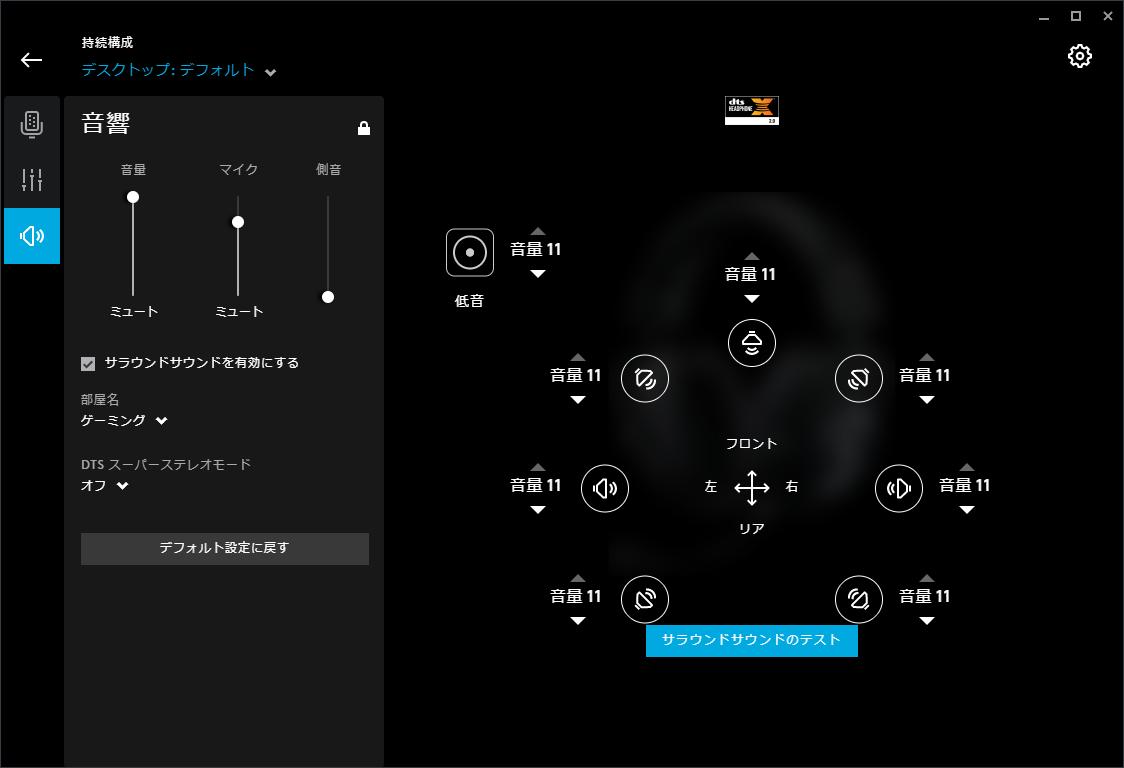
音量:出力音声の大きさ
マイク:マイク入力音声の大きさ
側音:マイクが拾った音を再生する。その際の音量。
〇部屋名
部屋名は仮想的な視聴空間を選ぶもののようで、「エンターテイメント」「ゲーミング」「スポーツ」の3つから選ぶことができます。
個人的にFPSをやる際には「ゲーミング」のほうが一番足音の発生源の位置を捉えやすいと感じられました。
〇DTSスーパーステレオモード
スピーカーの仮想位置のことのようです。
「オフ」「フロント」「ワイド」「トラディショナル」の4つから選択ができます。
相変わらずこの機能はどれにしようが変化がないですね。使い方がまったくわからないです(笑)。
〇方向ごとの音量
G Pro Xは方向ごとに音量を大きくしたり小さくしたりすることができます。
例えばFPSゲームだと、前方は目視で敵を確認できるため横や後ろの見えない範囲の音を強調して聞こえやすくするということもできます。
装着感
 |
 |
ヘッドバンドの締め付けはそこまで強くはありません。強くはないですがそこまで重くないので下を向いても簡単には落ちてくる感じもないです。
レザータイプのイヤーパッドだと密着感も強く、音漏れもかなり少ないように感じます。ただイヤーパッドの空間が個人的には少し狭く、耳に当たってかゆくなることがありました。
G Pro Xは水平方向の角度調整ができないですが、むしろ個人的にはこのほうがしっかり固定されて良いように思います。水平方向にも動かせるg933sのようなものだと頭を動かしたときにずれやすくちょくちょく位置を直して使っていました。
重量も軽くはないですが重くないので首が疲れてしまうこともなく長時間着けていても快適に過ごすことができました。
布タイプのイヤーパッドはレザータイプと比べるやっぱり音漏れがやや多くなります。ただ快適性では布製のほうが肌に優しいし汗や油も目立たないのでいいです。
音の拾いやすさはやはりレザータイプのほうが上です。低音の感じやすさがレザータイプと布タイプではかなり違いがありました。
なので足音や銃声を聞き取りやすくしたい、音楽の臨場感を高めたいなど音を重視するのであればレザータイプ、快適性を重視したいのであれば布タイプで付けると良いと思います。
音質(音の傾向)
実際に音楽を聴いてみて音の明瞭感や迫力や臨場感などの音質、低音寄りや高音寄りといった音の傾向を確認しています。
音の傾向
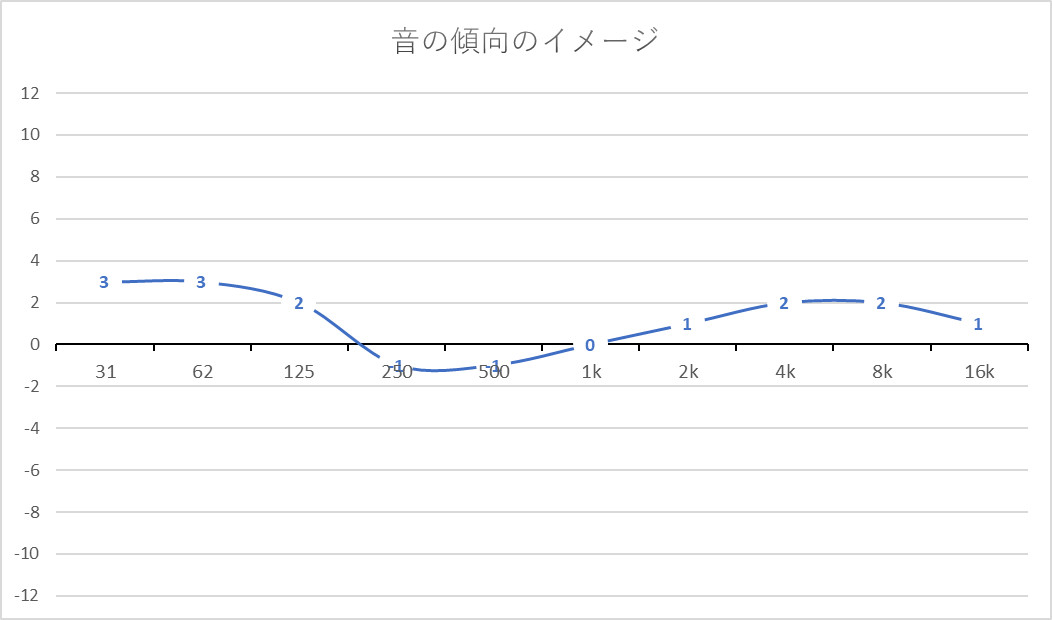
音の傾向はかなりバランス的な低音寄りと言った印象でした。
程よく迫力があり程よく明瞭感のあるどの音楽でも適した音の傾向です。
音に癖が無いので万人受けする感じでした。逆に言えば重低音が好きとかクリアな音が好きという人には物足りなさを感じる場合もあるかもしれません。
音に癖が無くバランス的な分イコライザーで音を調整しやすく、好きな音にしやすい印象です。なのでイコライザーで調整すればどのような人にも合う音質になると思います。
また大音量で音楽を流しても音が割れてしまって聴こえることはありませんでした。急激な音量変化があるような部分も滑らかに音量が変化していました。
サラウンドサウンド
一気に低音寄りになり迫力や空間表現が強まりますが、低音寄り過ぎて音が潰れてしまっています。
重低音が合う音楽にはいいかもしれませんが、歌などには合わない印象。見る動画聴く音楽によって相性が別れるといった感じです。
マイク音質

BLUE VO!CE機能有りの場合と無しの場合の両方を試してみましたがまぁまぁいい感じです。
しかしg933sよりは劣るといった感じでした。知り合いに聞いてみてもらったところ「g933sのほうが良い、G Pro Xは少し籠って聞こえる」とのことでした。
まぁゲーム中などのボイスチャットで使う分には十分な音質なので問題ないと思います。
配信などを行う場合にはやはり別途専用マイクを買ったほうがよさそうです。
⇓その他ゲーミングヘッドセットのマイク比較⇓
定位(音の方向性、音の距離)
音の定位は色んなゲームをやってみてそれぞれ感じたことをまとめました。
Apex Legendsの場合
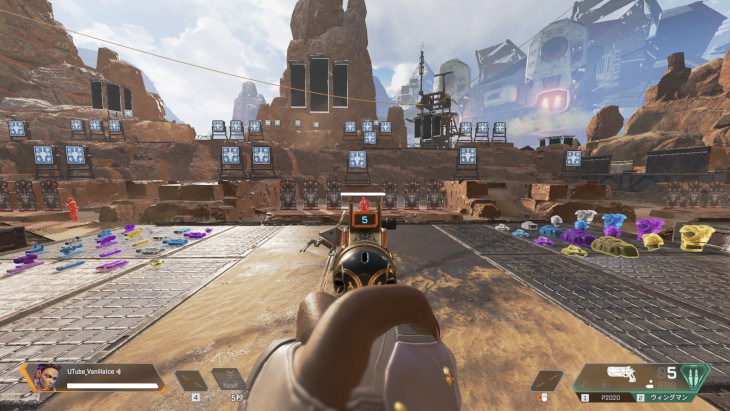
●サラウンドOFF
- 足音の捉えやすさ:〇
- 音の方向性:〇
- 足音の聞こえ始める距離:〇
中音がしっかり出ており、足音のコンコンとかトントンというような音が捉えやすかったです。
距離感や方向もイメージ通りの場所と言った印象で、違和感のない定位感です。
●サラウンドON
- 足音の捉えやすさ:△
- 音の方向性:△
- 足音の聞こえ始める距離:△
低音寄り過ぎてあらゆる音が響いてしまい、足音が捉えにくく方向も曖昧になってしまいました。
足音自体も中音が弱くなるのでかなり小さく感じられ、聴き取りやすいとは言えない感じでした。
サラウンドOFF推奨。
Valorantの場合

●サラウンドOFF
- 足音の捉えやすさ:〇
- 音の方向性:×
- 足音の聞こえ始める距離:〇
足音のコンコンとかトントンとかの中音当たりの音が聴き取りやすく足音自体は捉えやすい印象でした。
しかし方向の前後が捉えにくく横を向かないと前か後かなかなか判断が付かない場面が多々ありました。
距離感はイメージ通りにとらえることができました。
●サラウンドON
- 足音の捉えやすさ:△
- 音の方向性:〇
- 足音の聞こえ始める距離:△
サラウンドONにすることで前後もしっかりとらえらるようになりました。
しかし低音寄り過ぎて銃声がかなり鈍く響くため足音に重なりやすい印象でした。
足音自体も中音が弱くなくので、小さく感じられ聴き取りやすいとは言えないです。
CS:GOの場合
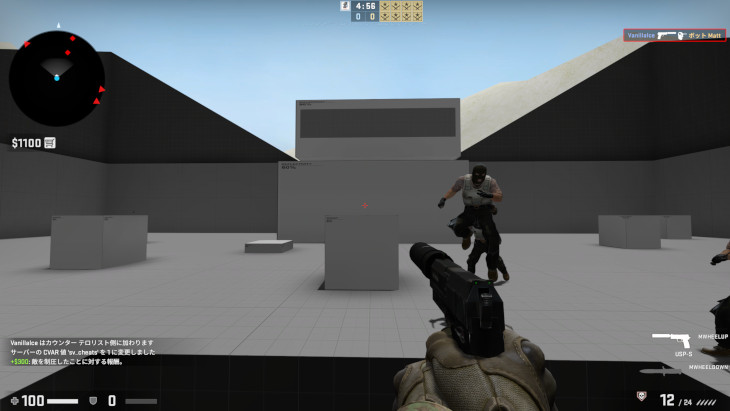
●サラウンドOFF
- 足音の捉えやすさ:〇
- 音の方向性:〇
- 足音の聞こえ始める距離:〇
音のバランスが良く、足音のコンコンとかトントンとかの中音当たりの音が聴き取りやすく捉えやすい印象でした。
銃声が響いてしまうこともなく、銃声が鳴っているときでも足音を捉えることができるくらいでした。
距離感や方向もイメージ通りの場所と言った印象で、違和感のない定位感です。
●サラウンドON
- 足音の捉えやすさ:△
- 音の方向性:△
- 足音の聞こえ始める距離:△
低音寄り過ぎて一番重要な足音のコンコンとかトントンとかの中音当たりの音がかなり弱くなっていました。聞こえないまではいかないですが足音はかなり小さく感じられます。
銃声はかなり響くようになっていて足音に重なってしまいとても聴き取りにくいです。遠くでも銃声が鳴っていると近くの足音が聴こえなくなります。
サラウンドOFF推奨。
もっと足音を聴きとりやすくするには
サラウンドOFFであれば基本そのままでも問題なく足音は聴き取れると思いますが、さらに聴き取りやすくするにはイコライザーで中音~高音を強めることで聴き取りやすくなると思います。
おすすめのイコライザー設定は下のほうで解説します。
G Pro X向けイコライザ設定
ゲームの音や音楽は使用しているヘッドセットによって音が変わります。
そのためイコライザ設定は使用しているヘッドセットに合わせてイコライザ設定を調節する必要があります。
「G Pro X」の音の傾向は「やや低音寄り」なのでそれに合わせてイコライザーを調整しました。
PUBG/FORTNITE向けイコライザ設定
PUBGの音声の周波数ごとの音量
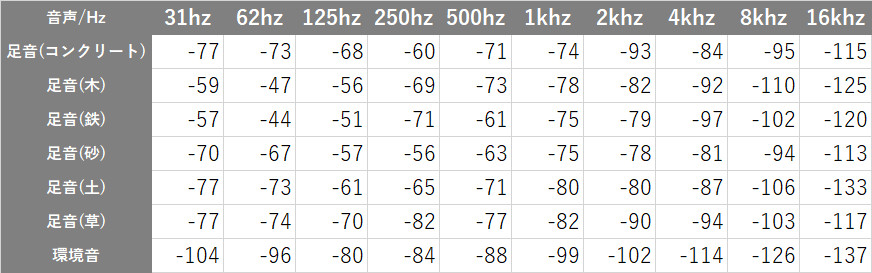
イコライザ設定
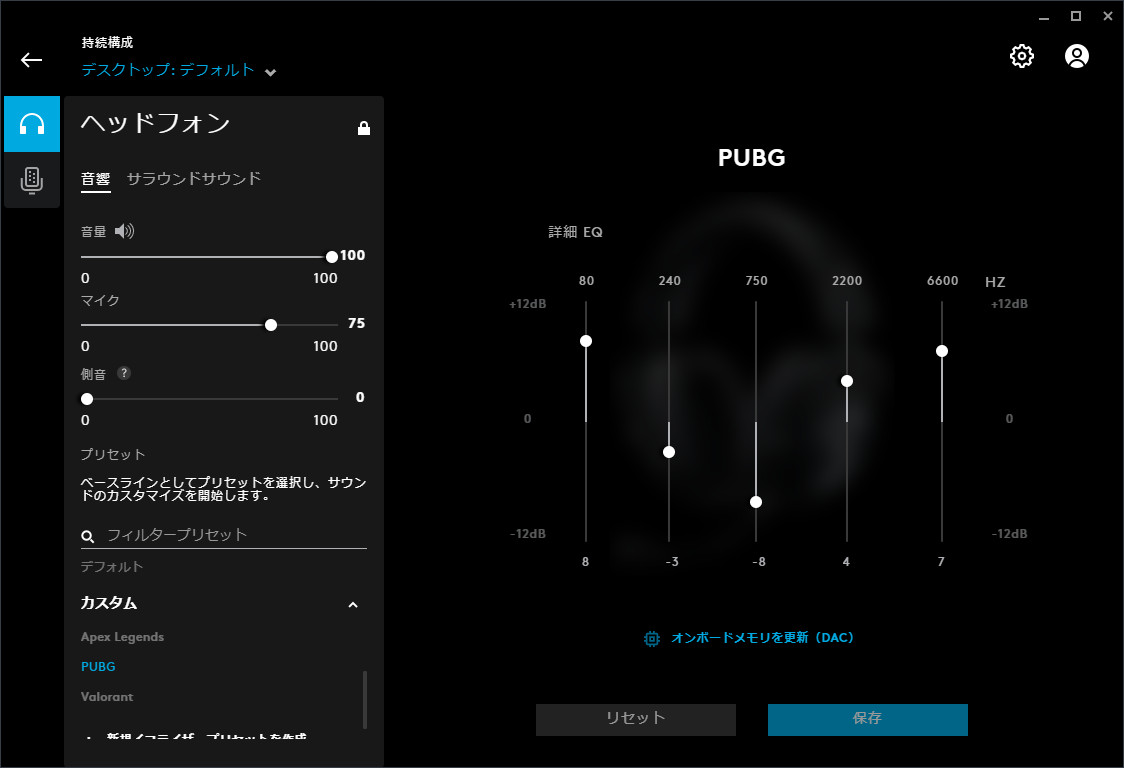

Apex Legends向けイコライザ設定
Apex Legendsの音声の周波数ごとの音量

イコライザ設定
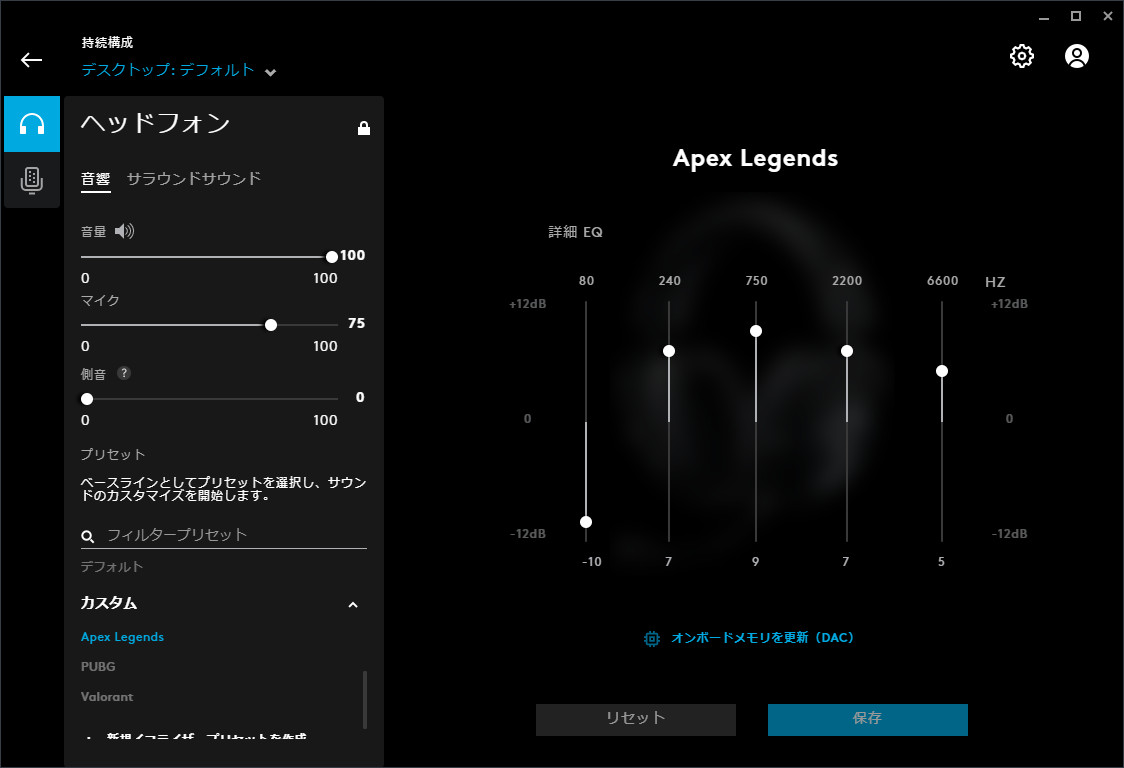

Valorant/CS:GO向けイコライザ設定
Valorantの音声の周波数ごとの音量

イコライザ設定
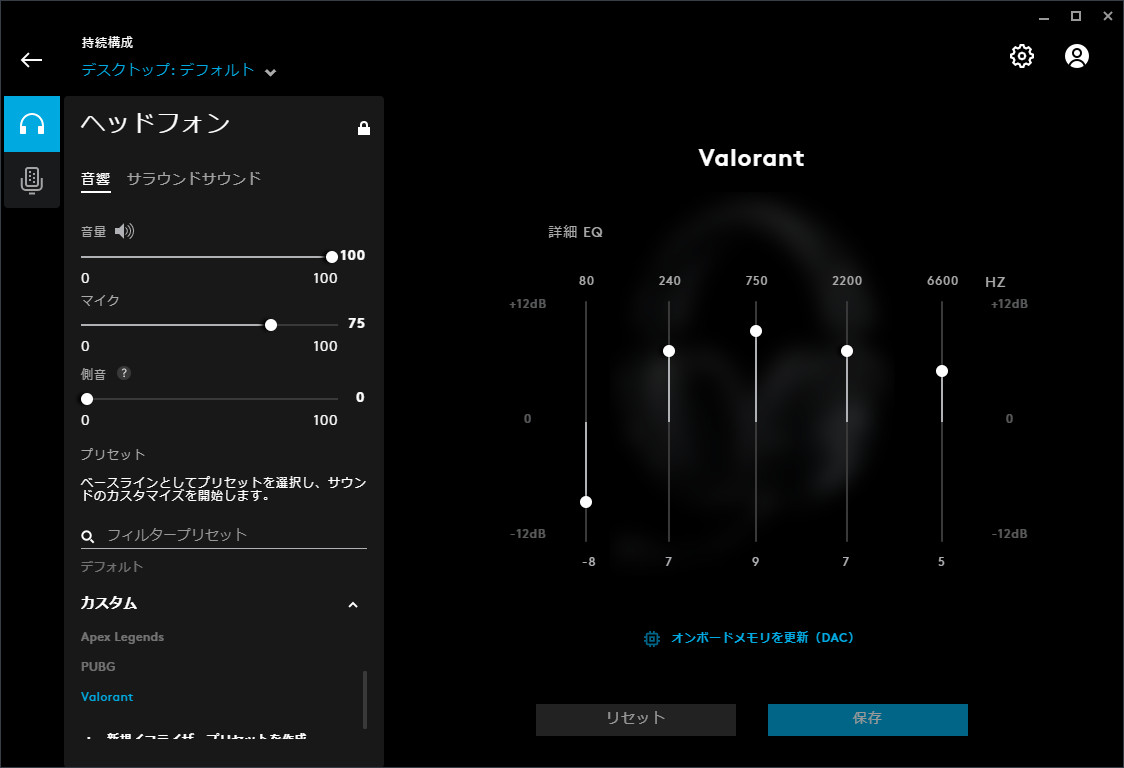

まとめ
メリット
- プロゲーマーが使用しているイコライザーのプリセットを使用できる
- バランスの取れた音の傾向で癖が少ない
- 自分の声にフィルターやコンプレッサーをかけて変化させることができる
デメリット
- 反面映画や音楽鑑賞では音の迫力がイマイチで物足りない
⇓その他のゲーミングヘッドセットのレビュー記事は以下で確認できます⇓
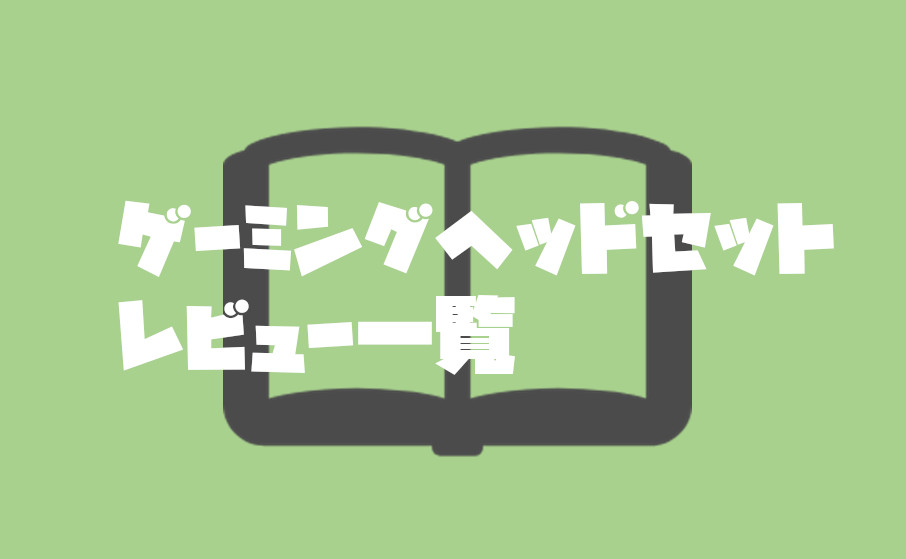
⇓おすすめのゲーミングヘッドセットと選び方を以下で解説しています⇓













同じヘッドセットを購入したのですが、G hubを開いてもヘッドセットが表示されてないのですが何か対処法などありますか?
USBで接続していますか?
右上の歯車の接続のチェックマークとか。
サラウンドオフにした場合、音の方向は左右の2極になってわかりにくくなりませんか?
私はサラウンドオフでも前後左右把握することが出来ました。
慣れかもしれないです。
レビューありがとうございます
Call of duty: Warzone で使えるおすすめのイコライザ設定ありますか?
以下の記事にまとめています。
https://vanillaice-fps.com/cod-bocw/cod-bocw-equalizer
ごめんなさい、
G pro x 用です。Ghub用のEQ設定です。ありがとうございます!!
G pro Xは音に大きな癖はないので、Warzoneのイコライザーそのままでも使えると思います。
わかりました、お時間ありがとうございます。